win11音量和网络图标打不开
1、点击命令图标
返回主页,点击桌面右下角任务栏中的任一设置图标

2、点击编辑选项
在弹出的窗口栏中,点击选择编辑设置选项

3、点击添加选项
在下拉窗口栏中,分别点击添加网络与音量选项即可完成
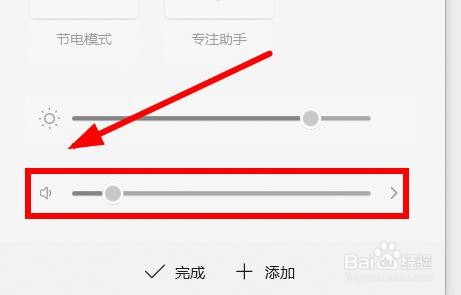
1、输入快捷命令
输入组合键win+r打开运行窗口,在窗口栏中点击输入regedit命令
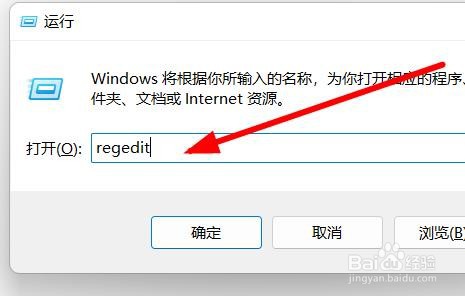
2、点击新建设置选项
依次打开文件夹路径:HKEY_LOCAL_MACHINE\SOFTWARE\Microsoft\Windows\CurrentVersion\Run,在右侧窗口中点击新建字符串值设置选项

3、重命名选项
返回编辑界面,点击将选项设置重命名为:systray.exe

4、更改数据
双击命令,在弹出的窗口中将数值更改为:C:\Windows\System32\systray.exe即可完成

声明:本网站引用、摘录或转载内容仅供网站访问者交流或参考,不代表本站立场,如存在版权或非法内容,请联系站长删除,联系邮箱:site.kefu@qq.com。
阅读量:66
阅读量:88
阅读量:106
阅读量:104
阅读量:132